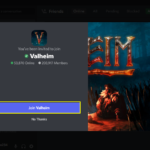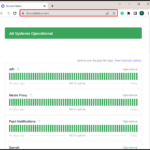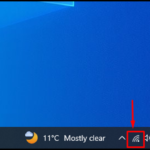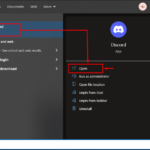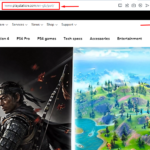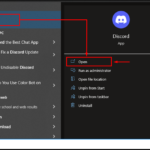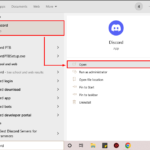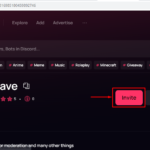Xbox es una plantilla de videojuegos creada y patrocinada por Microsoft. La gama de productos de la compañía en diferentes consolas, como servicios de transmisión, servicios de Internet y cinco consolas de juegos llamadas red Xbox. También maneja la creación de juegos en una división llamada Xbox Games. Más específicamente, puede integrar Xbox Live en Discord.
Esta publicación indica el método para agregar Xbox Live en Discord.
¿Cómo agregar Xbox Live a Discord?
Para agregar Xbox Live a Discord, siga el método dado.
Paso 1: accede a Discord para abrir
Inicialmente, inicie Discord desde el menú Inicio en su PC:
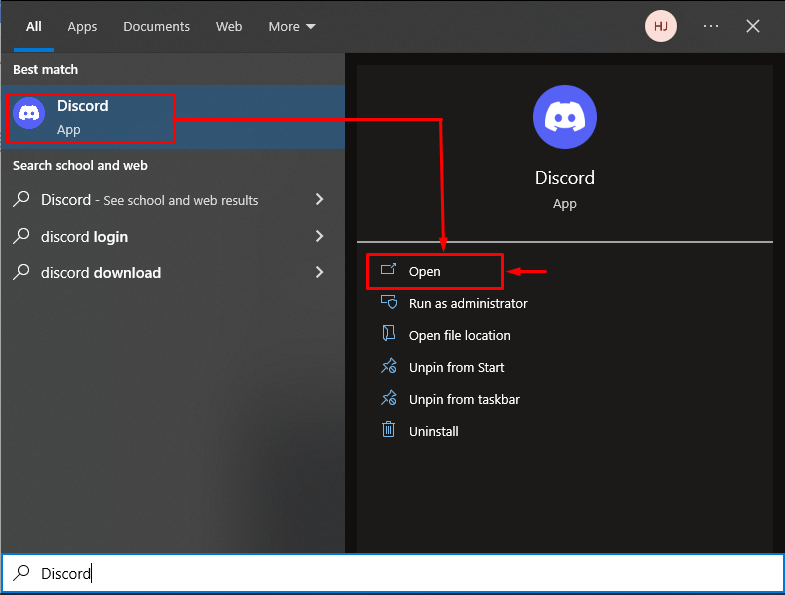
Paso 2: Abra la configuración de usuario
A continuación, acceda a “ Configuración de usuario ” haciendo clic en el ícono de ajustes:
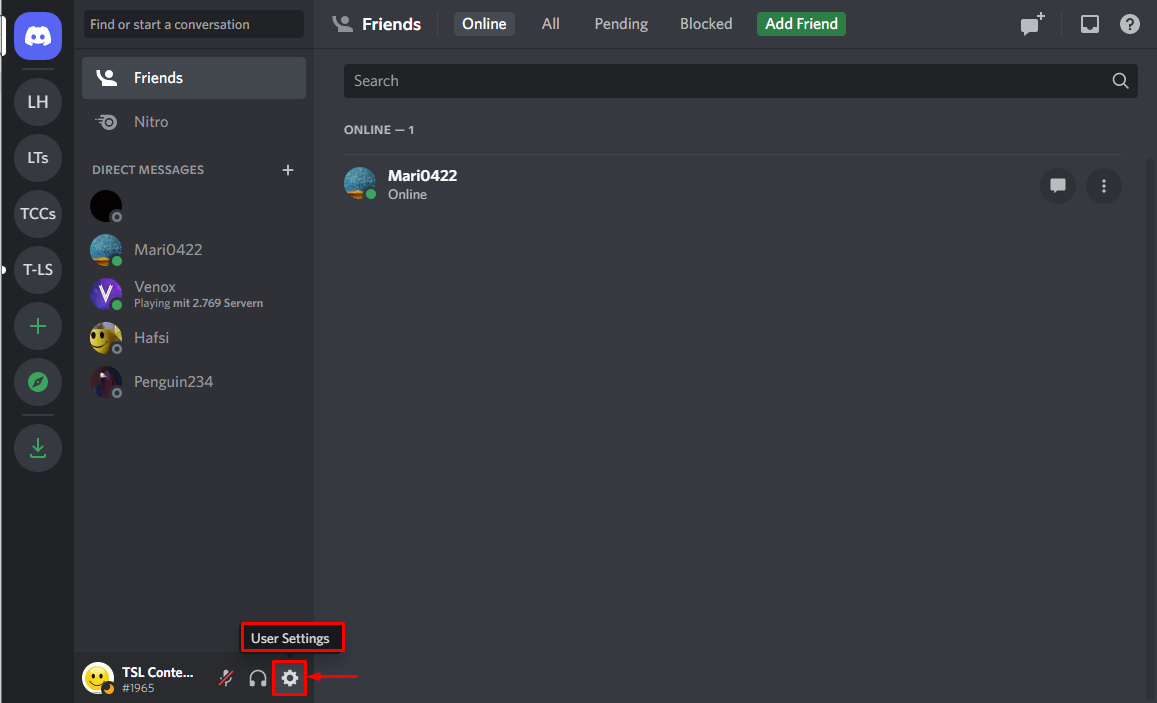
Paso 3: Navegue a Conexiones
Vaya a » Conexiones » en la categoría » CONFIGURACIÓN DE USUARIO » para abrir:
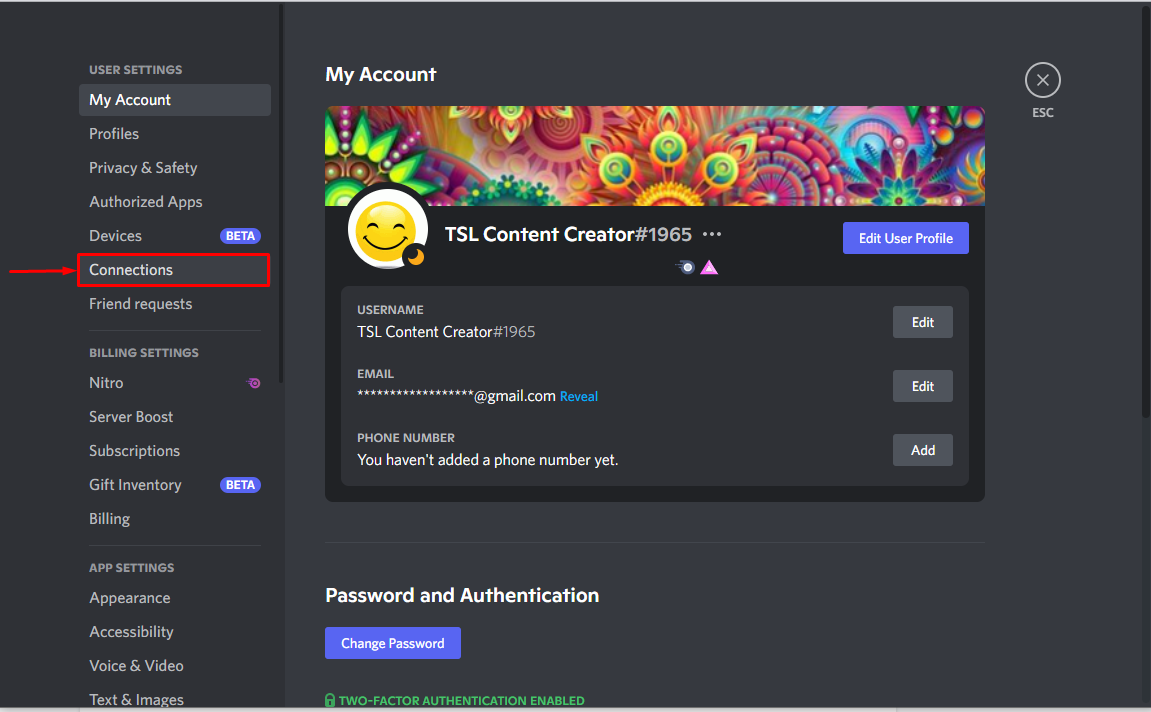
Paso 4: seleccione el icono de Xbox
Accede a la “ Xbox ” en las “ Conexiones ” para enlazar con Discord:
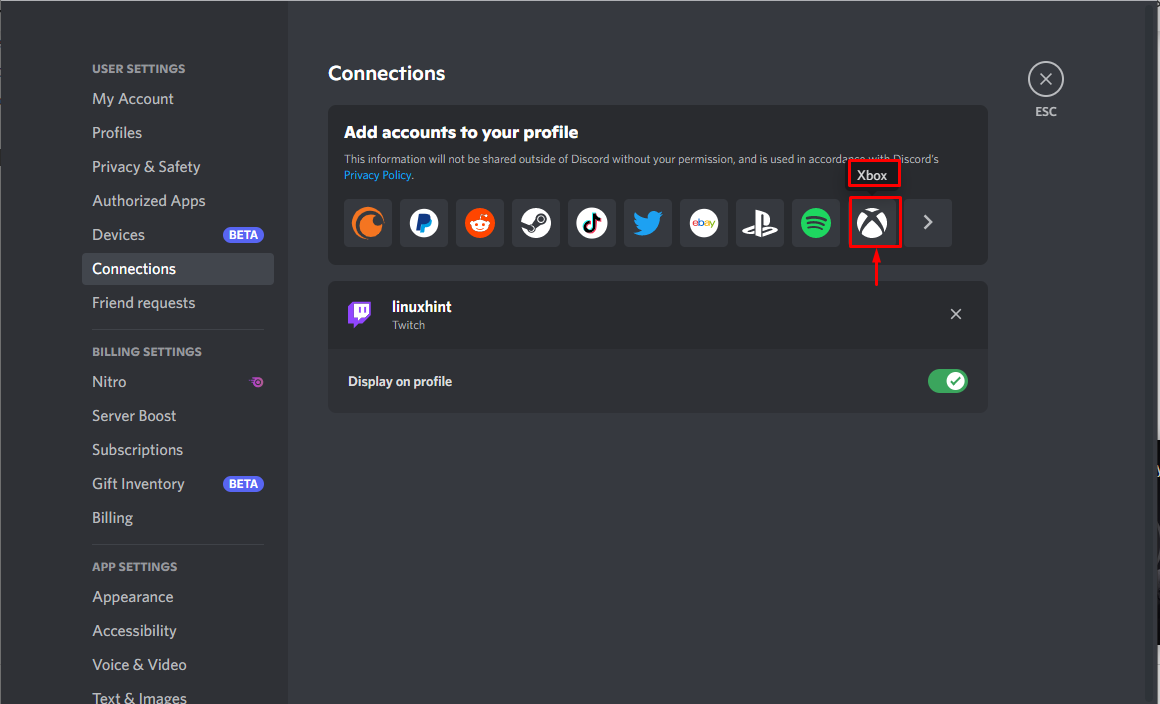
Una imagen mostrará que » Discord está en Xbox «. Haga clic en » Continuar » para continuar con el procesamiento:
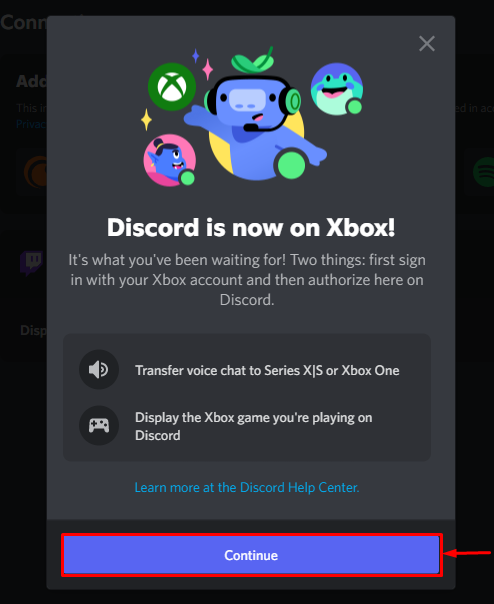
Sigamos con el inicio de sesión con Xbox:
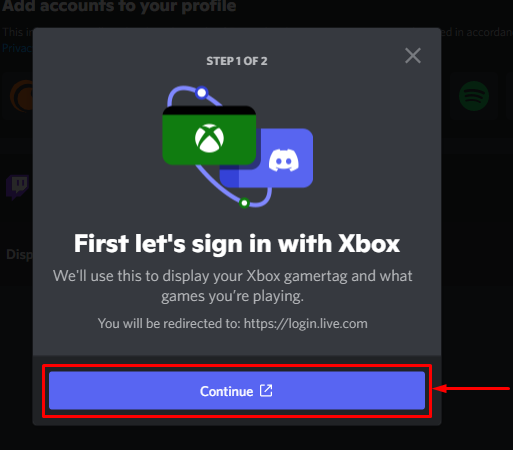
Como puede ver, se inicia el proceso de conexión:
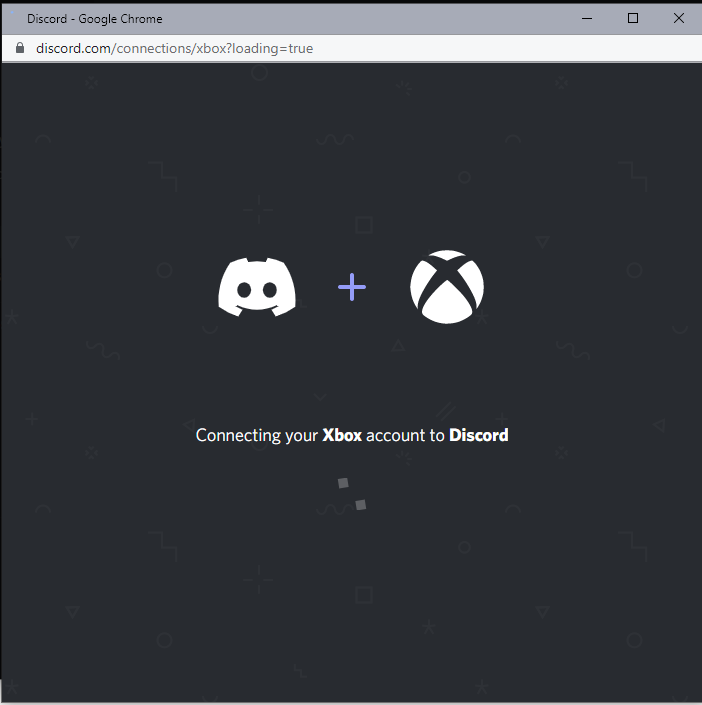
Paso 5: Inicie sesión en Xbox
Introduce las credenciales Xbox si ya te has registrado. En otro caso, crea tu cuenta de Xbox:
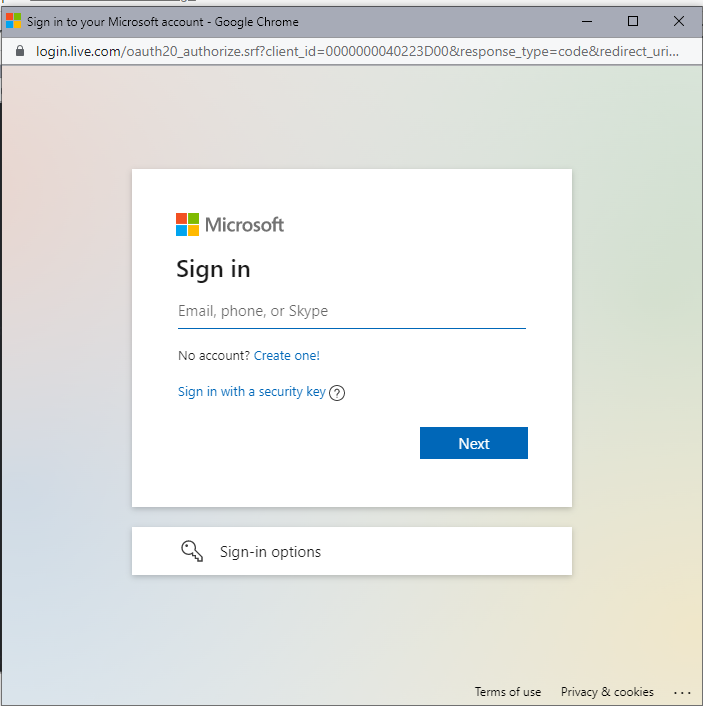
Paso 6: Insertar Credenciales
Ingrese las credenciales requeridas en los campos resaltados, incluidos » Fecha de nacimiento «, » Mes «, » Año » y » País/región » y presione » Siguiente «:
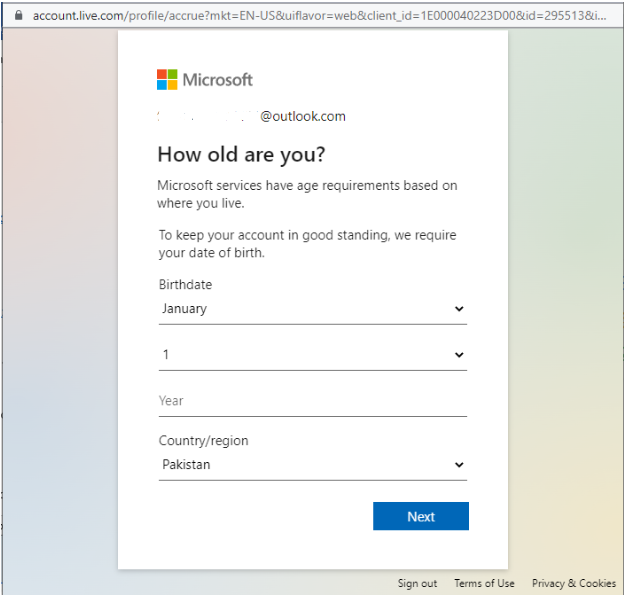
A continuación, haga clic en » Sí » para continuar:
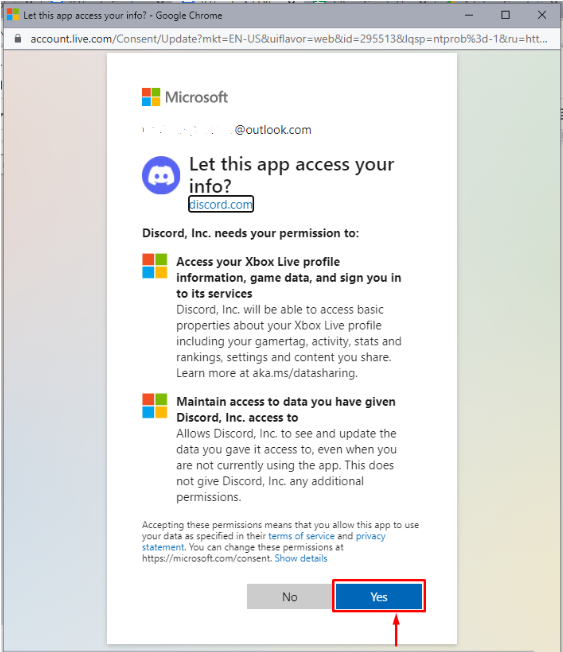
Se puede observar que Xbox está conectado con Discord con éxito. Haga clic en » Listo » para continuar con el procedimiento:

Paso 6: otorgar permisos
Después de conectarse con éxito, otorgue permisos a Xbox para acceder a Discord. Para hacerlo, haga clic en el botón “ Autorizar y Continuar ”:
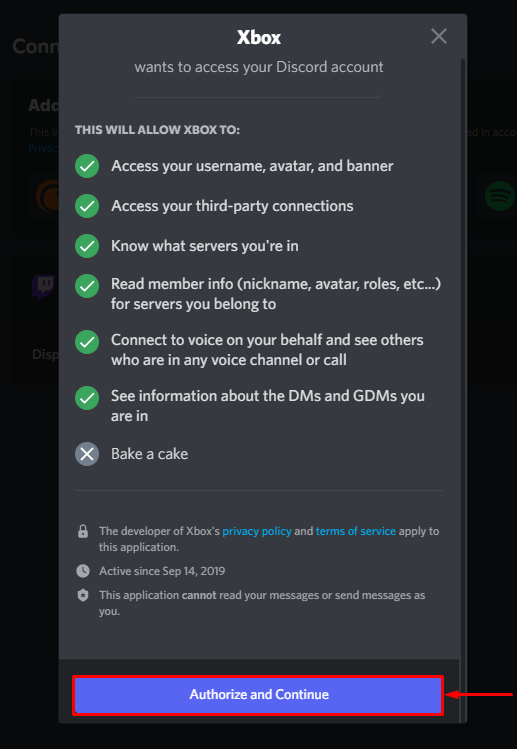
Se puede notar que Xbox está configurado con Discord. Ahora, presione » Listo » para finalizar el proceso:
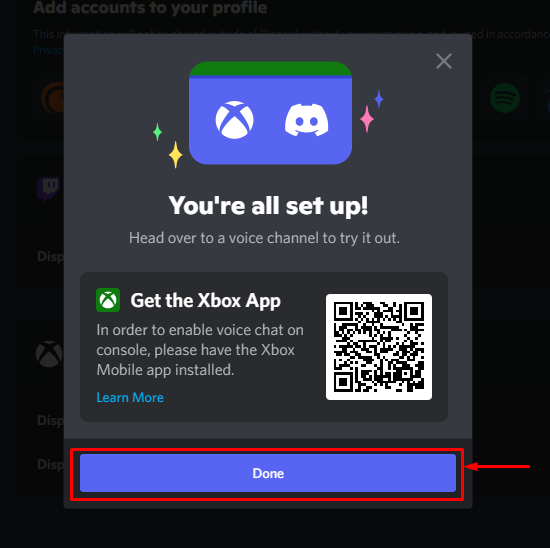
Paso 7: Proceso de Verificación
Vuelva a » Configuración de usuario> Conexiones » para verificar la conexión de Xbox con Discord:
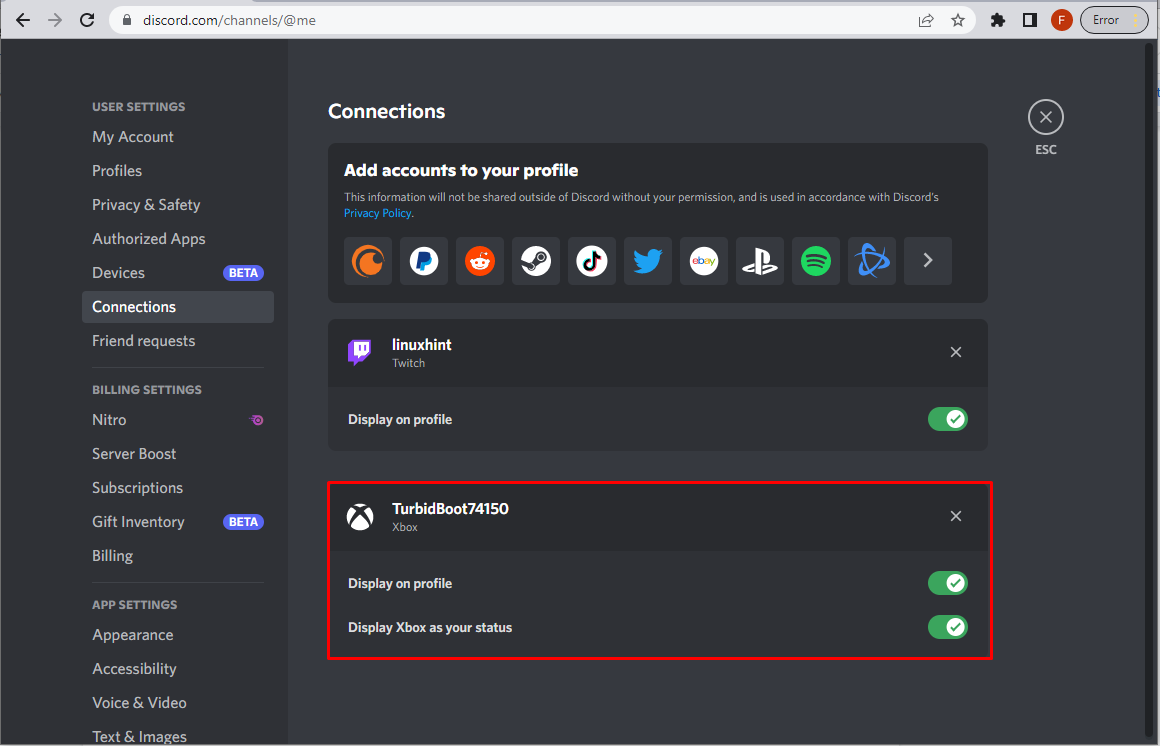
Hemos aprendido sobre el procedimiento completo para agregar Xbox Live a Discord.
Conclusión
Para agregar Xbox Live a Discord, abra » Discord> Configuración de usuario> Conexiones> Xbox «. Después de eso, inicie sesión en Xbox y agregue credenciales. A continuación, otorgue permiso a Xbox para acceder a Discord. Por último, vuelva a » Conexiones » en la categoría de configuración de usuario para verificar la conexión. Este blog indicó el método para agregar Xbox con Discord.